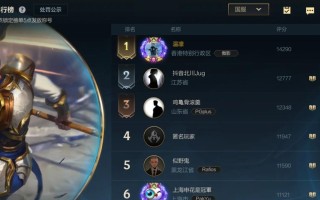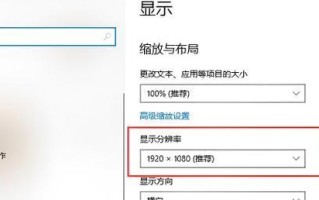《穿越火线》(CrossFire)是一款深受玩家喜爱的在线射击游戏。然而,不少玩家在游戏中可能会遇到屏幕黑边问题,这不仅影响了视觉体验,还可能影响到游戏的操作体验。下面,我们将详细探讨如何解决穿越火线屏幕黑边问题,让您的游戏画面达到最佳状态。
1.检查游戏设置
您需要检查《穿越火线》游戏内的设置。游戏支持不同的屏幕比例和分辨率设置,有时候,不当的设置是导致屏幕黑边的直接原因。
打开游戏,进入设置界面。
查看视频设置中的分辨率和屏幕比例选项。
将分辨率调整为与您的显示器相符的全屏模式,如1920x1080。
如果游戏支持宽屏显示,确保屏幕比例设置与您的显示器相匹配。
保存设置后重启游戏,检查黑边问题是否已经解决。
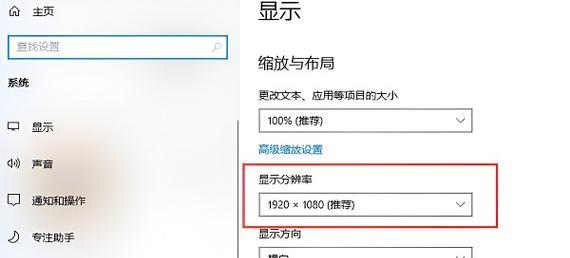
2.更新显卡驱动程序
过时的显卡驱动程序可能会导致显示问题,包括屏幕黑边。确保您的显卡驱动程序是最新版本。
访问显卡制造商官网,如NVIDIA或AMD。
下载并安装最新的驱动程序更新。
完成更新后重启电脑,然后再次检查游戏。
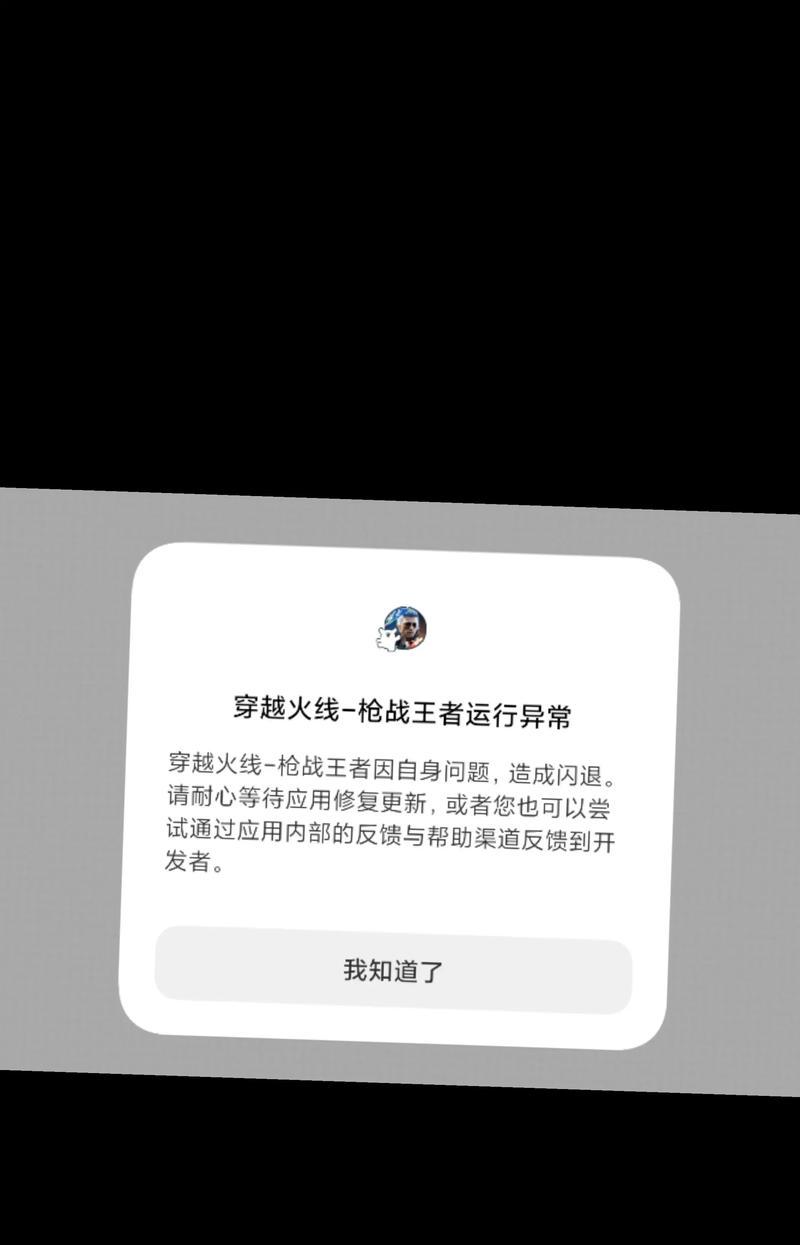
3.检查显示器设置
有时候问题可能出在显示器端而非游戏本身。
确认您的显示器设置,如缩放比例和画面比例设置是否正确。
查看是否有特定的显示模式导致黑边,如宽屏游戏模式等。
依据显示器说明书进行调整,并检查黑边问题是否已解决。
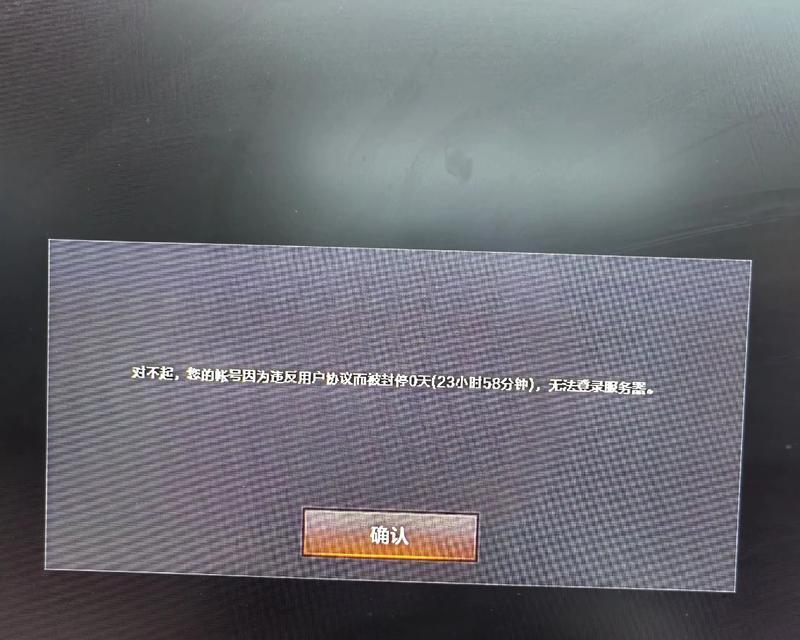
4.调整操作系统设置
操作系统级别的设置也可能影响游戏显示。
在Windows系统中,右键点击桌面,选择“显示设置”。
确保“保持显示缩放”选项没有被激活。
尝试使用“自定义缩放”来调整缩放比例至100%。
进行必要的调整后,重启电脑检查效果。
5.游戏兼容性模式
尝试将游戏设置为兼容模式运行,尤其当您使用的是较新的操作系统。
找到《穿越火线》的快捷方式。
右键点击,选择“属性”。
转到“兼容性”标签页。
选择“以兼容模式运行这个程序”,然后选择一个较早版本的Windows系统,比如Windows7或8。
点击应用并重启游戏。
6.重置游戏设置
如果上述方法都无法解决问题,可能需要重置游戏的显示设置。
在游戏设置中找到“重置显示设置”或类似的选项。
按照提示操作,这将恢复游戏的默认显示设置。
重置后重启游戏,看看问题是否得到解决。
7.检查游戏安装完整性
有时游戏文件的损坏也可能导致显示问题。
使用游戏客户端中的修复或验证功能来检查游戏文件的完整性。
如果发现损坏的文件,让游戏自动修复或重新下载损坏的文件。
修复后重启游戏,检查屏幕黑边是否已消失。
结语
屏幕黑边问题虽然可能影响游戏体验,但通常情况下,通过上述方法中的一个或几个,您可以找到解决问题的办法。重要的是要逐一尝试,耐心地进行排查和调整。希望以上提供的解决步骤能帮助您顺利解决穿越火线屏幕黑边问题,享受更加流畅和沉浸的游戏体验。
标签: 穿越火线